Comment utiliser la fonction DB dans Excel
Dans cet article, nous allons apprendre à utiliser la fonction DB dans Excel.
La fonction DB est fixe. L’amortissement dégressif est le moyen de calculer l’amortissement différent de tout actif pour chaque période.
La fonction DB renvoie le montant de l’amortissement pour les données d’entrée pour le produit spécifique.
Syntaxe:
=DB (cost, salvage, life, period, [month])
Coût: Prix de revient de l’actif Récupération: prix restant de l’actif après sa durée de vie. Durée de vie: période après laquelle le prix de revient devient prix de récupération. Période: période spécifique pour laquelle nous devons calculer l’amortissement.
Mois: [facultatif] spécifiez le mois dans une année. La valeur par défaut est de 12 par an.
Comprenons cette fonction en l’utilisant dans un exemple.
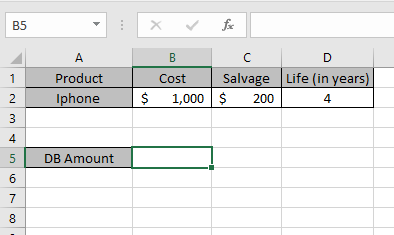
Ici, nous avons pris un produit comme iPhone. Le prix de revient et le prix de récupération du dernier iPhone sont indiqués dans l’instantané ci-dessous.
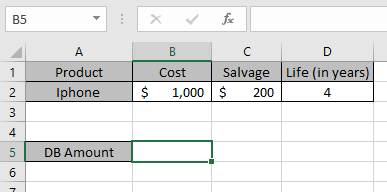
Nous devons maintenant calculer le montant de l’amortissement de l’iPhone pour la première année.
Utilisez la formule pour calculer l’amortissement pour la première année:
=DB(B2,C2,D2,1)
B2: Prix de revient de l’actif C2: le prix restant de l’actif après une période D2: 4 ans après que le prix de revient devient le prix de récupération 1: première année pour calculer le montant de l’amortissement.
Mois: pris par défaut à 12 par an.

Les valeurs de la formule sont prises comme référence de cellule.
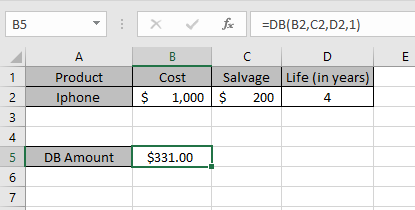
Comme vous pouvez le voir à partir de la valeur renvoyée ci-dessus, la première année, 331 $ seront dépréciés de la valeur de coût de l’actif.
Nous allons maintenant calculer le montant de l’amortissement pour chaque année séparément.
Utilisez la formule pour calculer l’amortissement pour la deuxième année:
=DB(B2,C2,D2,2)
B2: Prix de revient de l’actif C2: prix résiduel de l’actif après une période D2: 4 ans après que le prix de revient devient le prix de récupération 2: première année pour calculer le montant de l’amortissement.
Mois: pris par défaut à 12 par an.
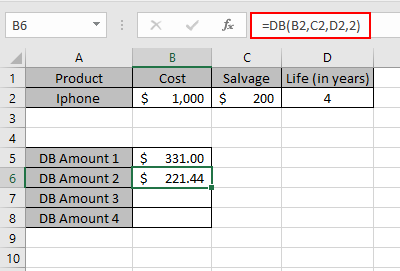
Calculez de même l’amortissement pour la troisième et la quatrième année
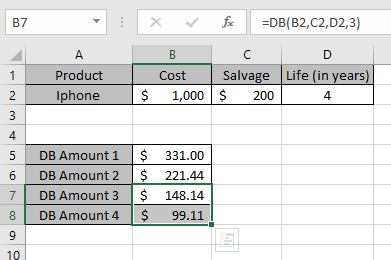
Nous avons donc un amortissement différent pour chaque période.
|
Year |
Depreciation |
Salvage value |
|
0 |
0 |
$ 1000 |
|
1 |
$ 331.00 |
$ 669.00 |
|
2 |
$ 221.44 |
$ 448.56 |
|
3 |
$ 148.14 |
$ 299.42 |
|
4 |
$ 99.11 |
$ 200.31 |
Il s’agit du tableau d’amortissement de baisse de l’actif.
La fonction DB montre que l’amortissement diminue à mesure que l’année passe.
Vous pouvez voir dans le tableau ci-dessus que le montant de l’amortissement est déduit du montant de récupération pour chaque année jusqu’à la durée de vie d’un actif.
Remarque:
-
La fonction génère #VALUE! Erreur si les arguments de la fonction ne sont pas numériques. La fonction génère #NOMBRE! Erreur si:
-
La valeur du coût et de la récupération est inférieure à 0.
-
La valeur de vie de l’actif est inférieure ou égale à zéro.
-
L’argument période est inférieur ou égal à 0 ou supérieur à la période de vie.
-
L’argument du mois est inférieur ou égal à 0 ou supérieur à 12.
-
J’espère que vous avez compris comment utiliser la fonction DB et la cellule de référence dans Excel.
Découvrez plus d’articles sur les fonctions financières d’Excel ici. N’hésitez pas à formuler votre requête ou vos commentaires sur l’article ci-dessus.
Articles liés:
lien: / fonctions-mathématiques-comment-utiliser-la-fonction-vdb-dans-excel [Comment utiliser la fonction VDB dans Excel]
link: / excel-financial-formules-how-to-use-the-ddb-function-in-excel [Comment utiliser la fonction DDB dans Excel]
link: / excel-text-formulas-comment-supprimer-du-texte-dans-excel-partir-d’une-position [Comment utiliser la fonction SYD dans Excel]
Articles populaires:
lien: / clavier-formule-raccourcis-50-excel-raccourcis-pour-augmenter-votre-productivité [50 raccourcis Excel pour augmenter votre productivité]
lien: / excel-date-et-heure-comment-utiliser-la-fonction-maintenant-dans-Excel [Comment utiliser la fonction RECHERCHEV dans Excel]
link: / excel-date-and-time-how-to-use-the-now-function-in-excel [Comment utiliser le COUNTIF dans Excel 2016]
lien: / excel-date-et-heure-comment-utiliser-la-fonction-maintenant-dans-Excel [Comment utiliser la fonction SUMIF dans Excel]